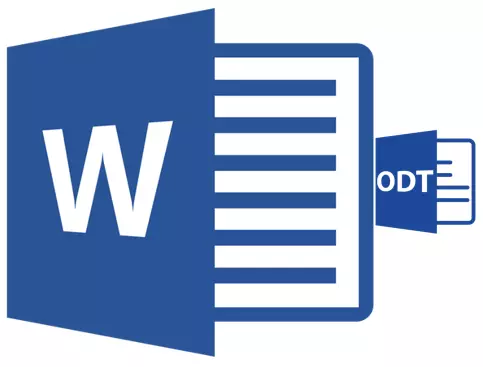
Το αρχείο ODT είναι ένα έγγραφο κειμένου που δημιουργείται στα προγράμματα του STAROFOffice και OpenOffice. Αν και αυτά τα προϊόντα είναι δωρεάν, ο επεξεργαστής κειμένου MS Word, αν και ισχύει για μια συνδρομητική συνδρομή, όχι μόνο το πιο δημοφιλές, αλλά αντιπροσωπεύει επίσης ένα πρότυπο στον κόσμο του λογισμικού για την εργασία με ηλεκτρονικά έγγραφα.
Πιθανώς, γι 'αυτό πολλοί χρήστες έχουν την ανάγκη να μεταφράσουν το ODT στο Word, και σε αυτό το άρθρο θα πούμε για το πώς να το κάνουμε. Κοιτάζοντας μπροστά Ας πούμε ότι σε αυτή τη διαδικασία δεν υπάρχει τίποτα περίπλοκο, επιπλέον, μπορείτε να λύσετε αυτό το πρόβλημα με δύο διαφορετικούς τρόπους. Αλλά πρώτα τα πρώτα πράγματα.
Μάθημα: Πώς να μεταφράσετε το HTML στο Word
Χρησιμοποιώντας ένα ειδικό plugin
Δεδομένου ότι το κοινό ενός αμερικανικού γραφείου από τη Microsoft, καθώς και τα ελεύθερα ανάλογα της, είναι αρκετά μεγάλο, το πρόβλημα της συμβατότητας των μορφών είναι γνωστό όχι μόνο στους απλούς χρήστες, αλλά και τους προγραμματιστές.Πιθανώς, ακριβώς αυτό η εμφάνιση των ειδικών plug-ins μετατροπέα υπαγορεύεται, η οποία επιτρέπεται όχι μόνο να προβάλλει τα έγγραφα ODT στη λέξη, αλλά και να τα αποθηκεύσετε σε μορφή, πρότυπο για αυτό το πρόγραμμα - doc ή docx.
Επιλέξτε και τοποθετήστε το Plugin Converter
ODF Translator add-in για το γραφείο - Αυτό είναι ένα από αυτά τα plugins. Είναι μαζί του μαζί του και να κατεβάσετε και στη συνέχεια να εγκαταστήσετε. Για να κάνετε λήψη του αρχείου εγκατάστασης, κάντε κλικ στον σύνδεσμο που καθορίζεται παρακάτω.
Κατεβάστε το ODF Translator Add-in για το Office
1. Ξεκινήστε το αρχείο εγκατάστασης που έχετε λάβει και κάντε κλικ στην επιλογή "Εγκαθιστώ" . Ξεκινώντας τις λήψεις που απαιτούνται για την εγκατάσταση του plug-in στον υπολογιστή.
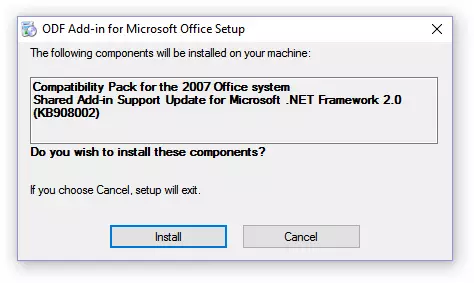
2. Στο παράθυρο του Wizard εγκατάστασης, το οποίο εμφανίζεται μπροστά σας, κάντε κλικ στην επιλογή "Επόμενο".

3. Πάρτε τους όρους της Συμφωνίας Άδειας Χρήσης, ρυθμίζοντας ένα σημάδι ελέγχου απέναντι από το σχετικό στοιχείο και πατήστε ξανά "Επόμενο".
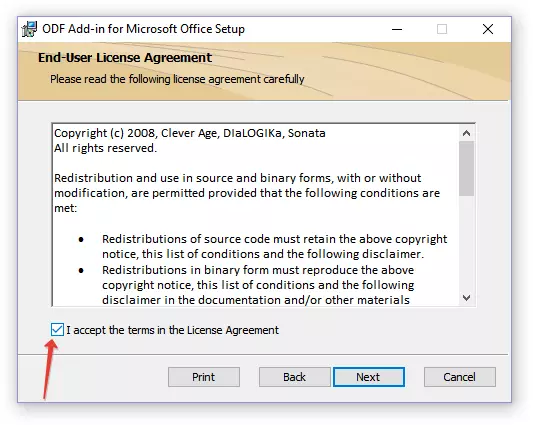
4. Στο επόμενο παράθυρο, μπορείτε να επιλέξετε το οποίο αυτός ο μετατροπέας plug-in θα είναι διαθέσιμος - μόνο για εσάς (δείκτης απέναντι από το πρώτο στοιχείο) ή για όλους τους χρήστες αυτού του υπολογιστή (δείκτης απέναντι από το δεύτερο στοιχείο). Κάντε την επιλογή σας και κάντε κλικ στην επιλογή "Επόμενο".
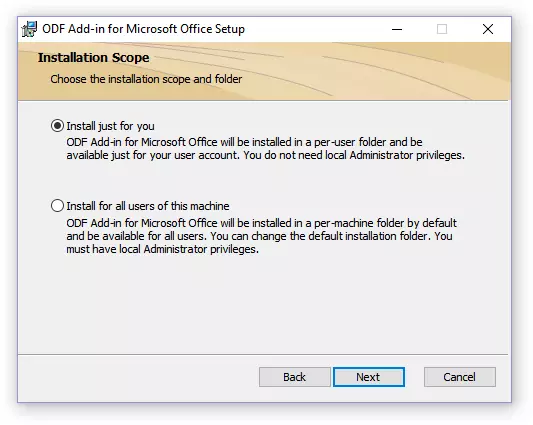
5. Εάν είναι απαραίτητο, αλλάξτε το πρότυπο τόπο για να εγκαταστήσετε το πρόσθετο μεταφραστή ODF για το γραφείο. Πατήστε ξανά "Επόμενο".

6. Τοποθετήστε τα πλαίσια ελέγχου απέναντι από τα στοιχεία με τις μορφές που σκοπεύετε να ανοίξετε στο Microsoft Word. Στην πραγματικότητα, η πρώτη στη λίστα είναι απαραίτητη για εμάς Text Opendocument (. , τα υπόλοιπα είναι προαιρετικά, με τη διακριτική σας ευχέρεια. Κάντε κλικ "Επόμενο" να συνεχίσει.
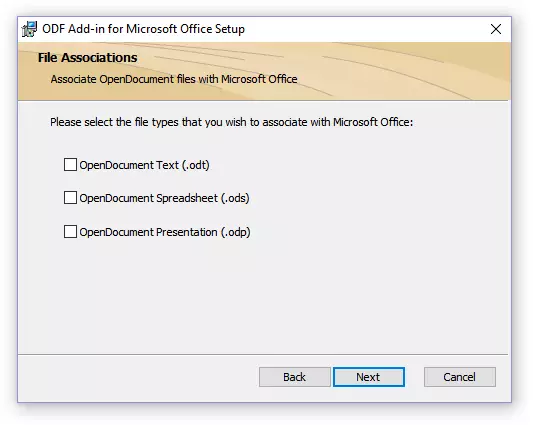
7. Πατήστε "Εγκαθιστώ" Προκειμένου να αρχίσετε τελικά την εγκατάσταση ενός plug-in σε έναν υπολογιστή.
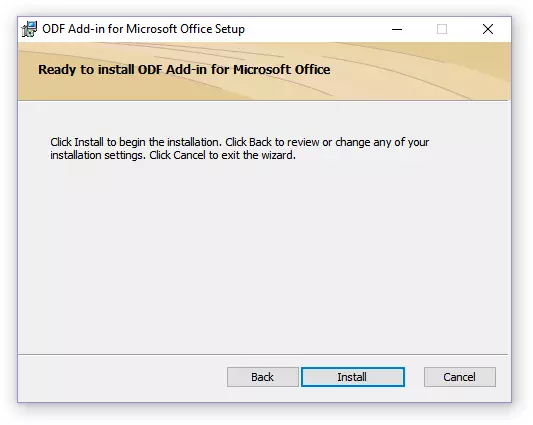
8. Μετά την ολοκλήρωση της διαδικασίας εγκατάστασης, κάντε κλικ στην επιλογή "ΦΙΝΙΡΙΣΜΑ" Για έξοδο από τον οδηγό εγκατάστασης.
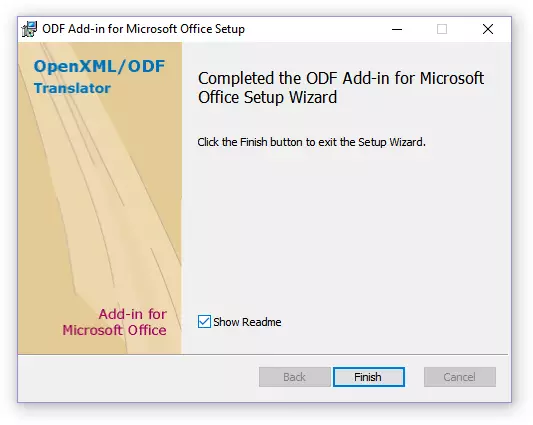
Με την εγκατάσταση του ODF Translator Add-in για το Office, μπορείτε να μεταβείτε στο άνοιγμα του εγγράφου ODT στη λέξη για να το μετατρέψετε περαιτέρω σε doc ή docx.
Μετατροπή αρχείου
Αφού εγκαταστήσετε με επιτυχία έναν μετατροπέα plug-in, στη λέξη, θα είναι δυνατή η ανοίξη αρχείων σε μορφή ODT.
1. Εκτελέστε το MS Word και επιλέξτε στο μενού "Αρχείο" παράγραφος "Ανοιξε" , και μετά "ΣΦΑΙΡΙΚΗ ΕΙΚΟΝΑ".
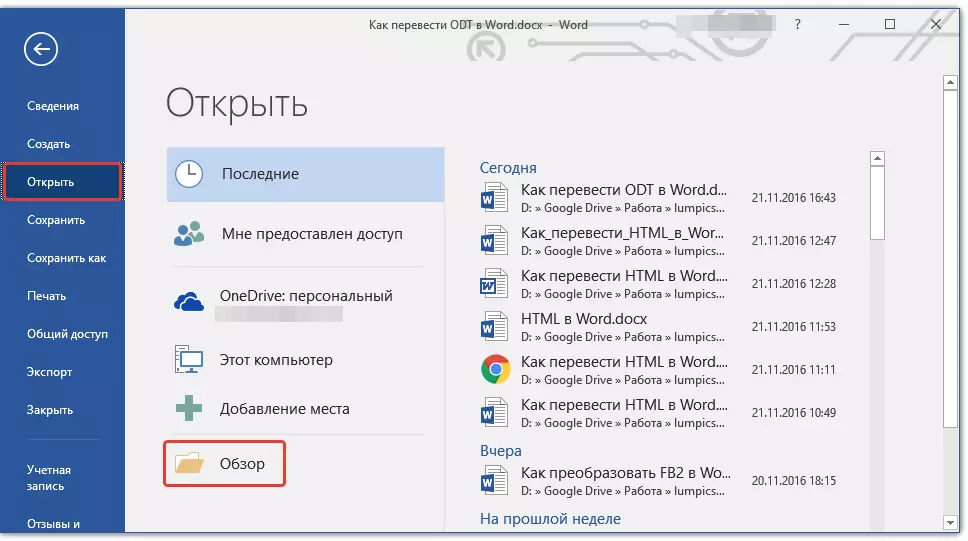
2. Στο παράθυρο χειριστή που ανοίγει στο αναπτυσσόμενο μενού της επιλογής μορφής εγγράφου της μορφής εγγράφου, εντοπίστε στη λίστα "Κείμενο ονόματος (* .ODT)" και επιλέξτε αυτό το στοιχείο.
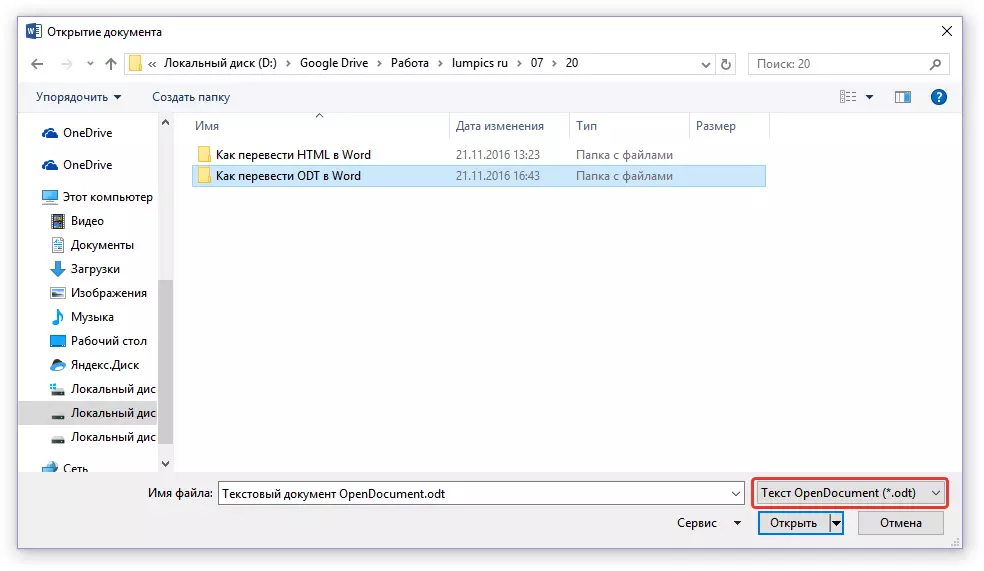
3. Μεταβείτε στο φάκελο που περιέχει το απαραίτητο αρχείο ODT, κάντε κλικ σε αυτό και κάντε κλικ στο κουμπί "Ανοιξε".
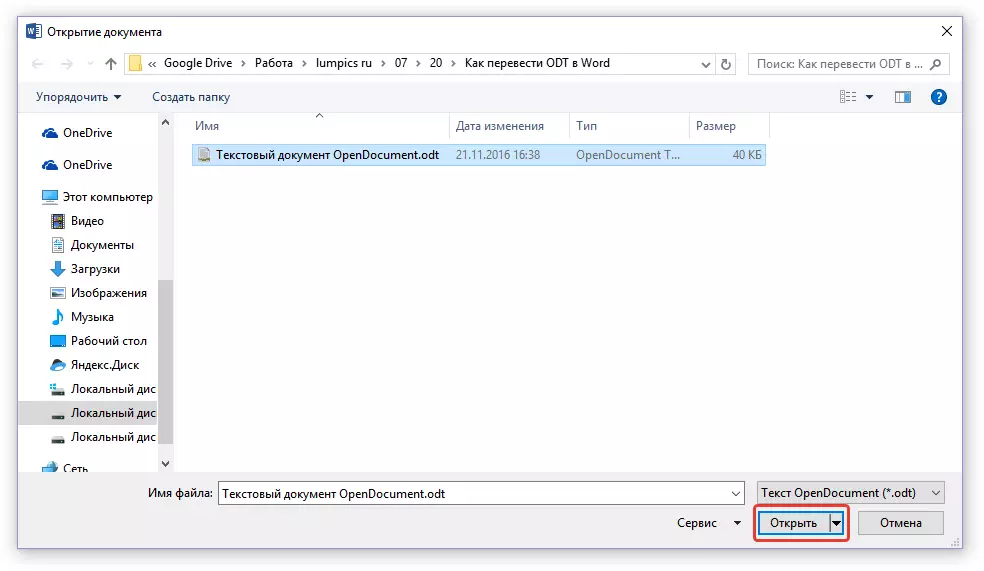
4. Το αρχείο θα ανοίξει στο νέο παράθυρο λέξεων στη λειτουργία ασφαλούς προβολής. Εάν πρέπει να το επεξεργαστείτε, κάντε κλικ στην επιλογή "Να επιτρέπεται η επεξεργασία".
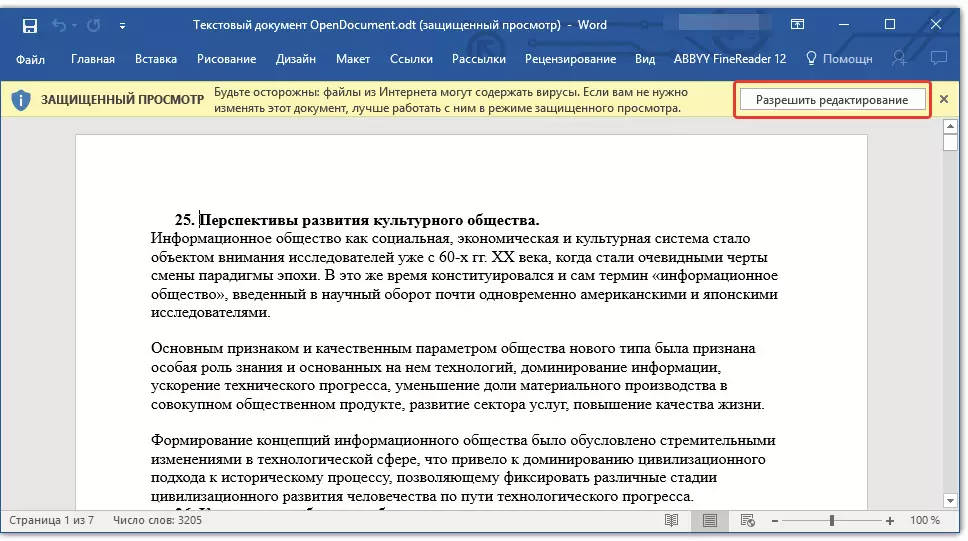
Επεξεργασμένο από ένα έγγραφο ODT αλλάζοντας τη μορφοποίηση της (εάν είναι απαραίτητο), μπορείτε να αλλάξετε με ασφάλεια στη μετατροπή του, με μεγαλύτερη ακρίβεια, για να αποθηκεύσετε τη μορφή που χρειάζεστε - doc ή docx.

Μάθημα: Μορφοποίηση κειμένου με λέξη
1. Πηγαίνετε στην καρτέλα "Αρχείο" και επιλέξτε "Αποθήκευση ως".
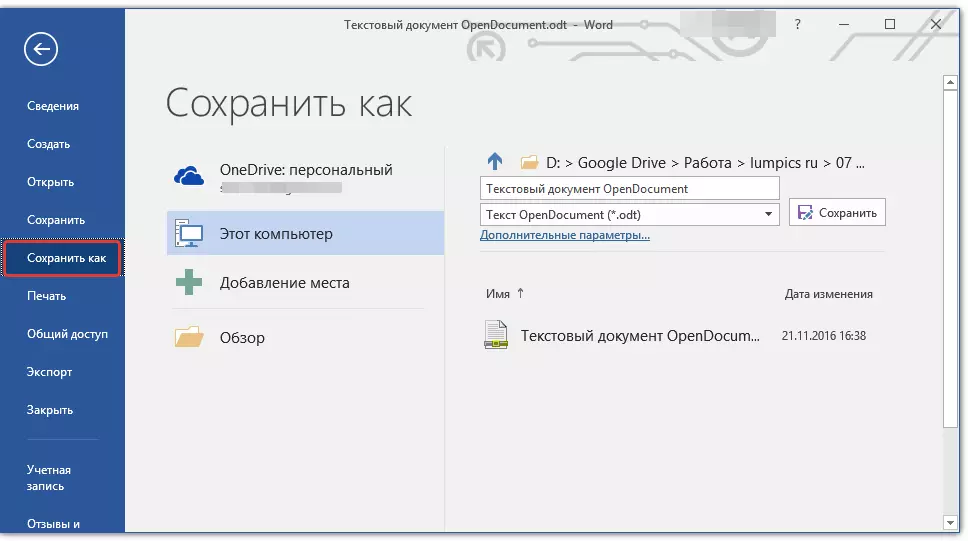
2. Εάν απαιτείται, αλλάξτε το όνομα του εγγράφου, στη συμβολοσειρά κάτω από το όνομα, επιλέξτε Τύπος αρχείου στο αναπτυσσόμενο μενού: "Έγγραφο Word (* .docx)" ή "Έγγραφο Word 97 - 2003 (* .doc)" Ανάλογα με την οποία από τις μορφές που χρειάζεστε στην έξοδο.
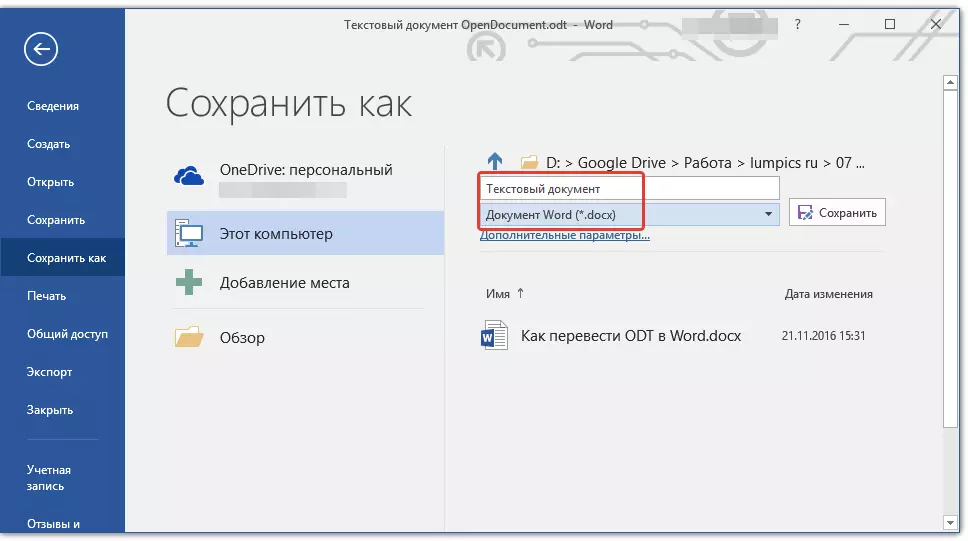
3. Τύπος "ΣΦΑΙΡΙΚΗ ΕΙΚΟΝΑ" Μπορείτε να καθορίσετε ένα μέρος για να αποθηκεύσετε το αρχείο και απλά κάντε κλικ στο κουμπί "Αποθηκεύσετε".
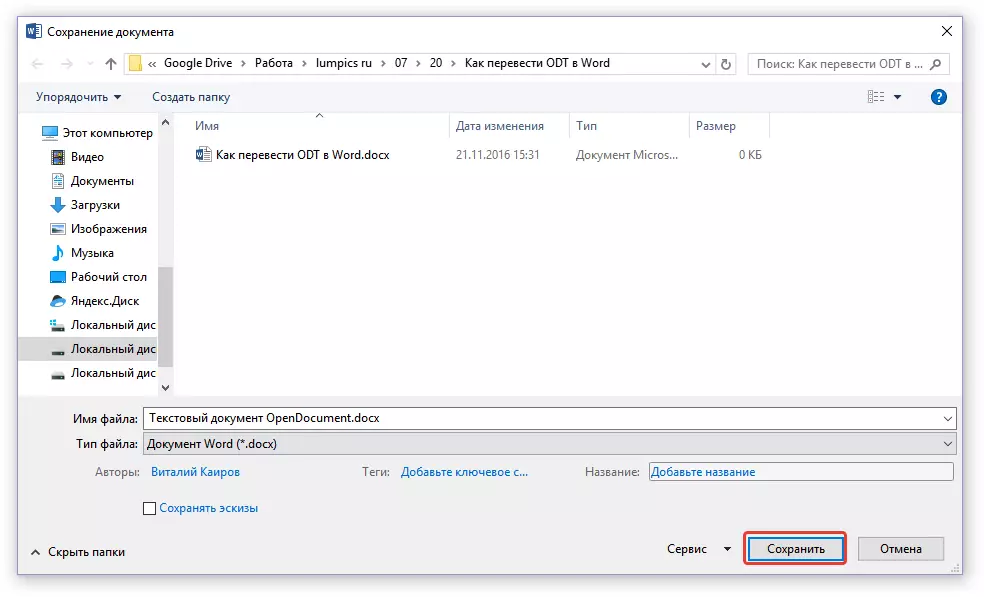
Έτσι, θα μπορούσαμε να μεταφέρουμε ένα αρχείο ODT σε ένα έγγραφο Word χρησιμοποιώντας ένα ειδικό plug-in μετατροπέα. Αυτή είναι μόνο μία από τις πιθανές μεθόδους, παρακάτω θεωρούμε ένα άλλο.
Χρήση του ηλεκτρονικού μετατροπέα
Η παραπάνω περιγραφείσα μέθοδος είναι εξαιρετικά καλή σε περιπτώσεις όπου συχνά πρέπει να αντιμετωπίσετε τα έγγραφα ODT. Εάν η ανάγκη να το μετατρέψετε σε λέξη, έχετε ένα μόνο ή το παρόμοιο που απαιτείται πολύ σπάνια, δεν είναι απαραίτητο να κατεβάσετε και να εγκαταστήσετε ένα λογισμικό τρίτου μέρους στον υπολογιστή σας ή ένα φορητό υπολογιστή.
Οι ηλεκτρονικοί μετατροπείς θα βοηθήσουν στην επίλυση αυτού του στόχου, το οποίο υπάρχουν πολλά στο Διαδίκτυο. Σας προσφέρουμε μια επιλογή από τρεις πόρους, τις δυνατότητες καθενός από τα οποία είναι ουσιαστικά πανομοιότυπα, έτσι απλά επιλέξτε αυτό που σας αρέσει.
Μετατρέπουν
Zamzar
Online-μετατροπή.
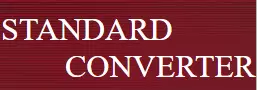
Εξετάστε όλες τις λεπτότητες της μετατροπής ODT στο Word Online στο παράδειγμα του Convertagingard Resource.
1. Ακολουθήστε τον σύνδεσμο που καθορίζεται παραπάνω και κατεβάστε το αρχείο ODT στον ιστότοπο.

2. Βεβαιωθείτε ότι η παράμετρος εμφανίζεται στο κάτω μέρος. "ODT στο DOC" και πατήστε "ΜΕΤΑΤΡΕΠΩ".

Σημείωση: Δεν μπορείτε να μετατρέψετε αυτόν τον πόρο στο DOCX, αλλά αυτό δεν αποτελεί πρόβλημα, αφού το αρχείο DOC μπορεί να μετατραπεί σε νεότερο DOCX και στη λέξη. Αυτό γίνεται με τον ίδιο τρόπο όπως συμβιβαστούμε το έγγραφο ODT στο πρόγραμμα.
3. Αφού ολοκληρωθεί η μετατροπή, θα εμφανιστεί ένα παράθυρο για να αποθηκεύσετε το αρχείο. Μεταβείτε στο φάκελο στο οποίο θέλετε να το αποθηκεύσετε, αλλάξτε το όνομα εάν είναι απαραίτητο και κάντε κλικ στο κουμπί "Αποθηκεύσετε".
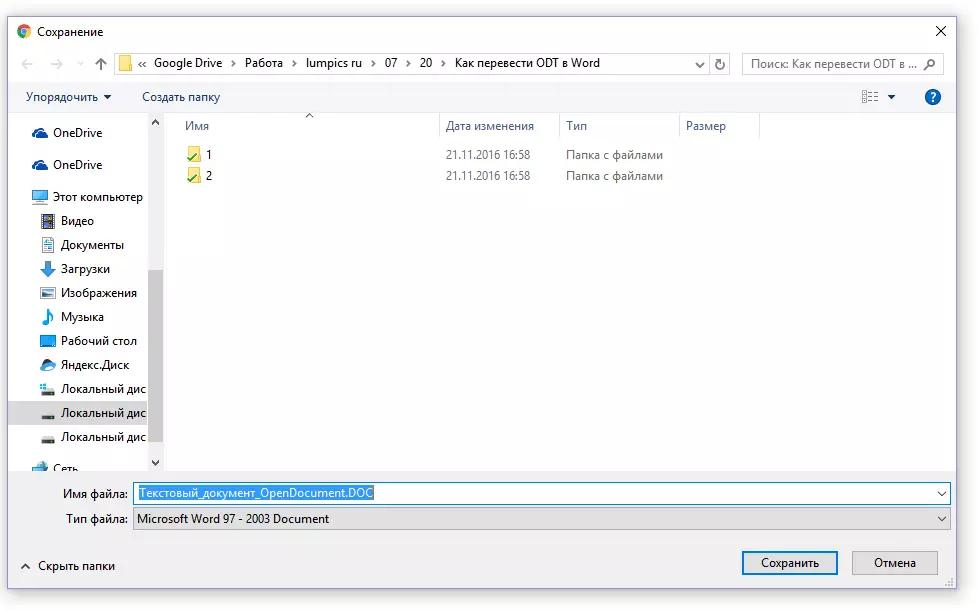
Τώρα μετατρέπεται στο αρχείο ODT DOC μπορεί να ανοίξει σε Word και Επεξεργασία, αφού απενεργοποιήσετε την ασφαλή λειτουργία προβολής. Έχοντας τελειώσει την εργασία στο έγγραφο, μην ξεχάσετε να το αποθηκεύσετε, υποδεικνύοντας τη μορφή DOCX αντί του DOC (αυτό δεν είναι απαραίτητο, αλλά κατά προτίμηση).
![Text_document_opendocument.doc [Λειτουργία περιορισμένης λειτουργικότητας] - λέξη](/userfiles/134/8691_22.webp)
Μάθημα: Πώς να αφαιρέσετε τη λειτουργία περιορισμένης λειτουργικότητας στη λέξη
Αυτό είναι όλο, τώρα ξέρετε πώς να μεταφράσετε το ODT στο Word. Απλά επιλέξτε μια μέθοδο που θα είναι πιο βολική για εσάς και θα το χρησιμοποιήσετε όταν είναι απαραίτητο.
